Un problème assez courant parmi les utilisateurs du système d'exploitation Windows de n'importe quelle version est une erreur msi lors de l'installation de programmes à partir d'un fichier avec l'extension .msi. Dans cet article, je vais décrire les problèmes courants avec le programme d'installation de Windows 7/10 / XP et les options pour les résoudre, ainsi que faire une vidéo sur le problème actuel.
Les fichiers avec l'extension .msi sont les packages d'installation habituels (distributions) à partir desquels le programme est installé. Contrairement au "setup.exe" habituel, le système utilise le service Windows Installer (processus msiexec.exe) pour exécuter le fichier msi. En termes simples, Windows Installer décompressera et exécutera les fichiers de la distribution. Lorsque Windows Installer ne fonctionne pas, diverses erreurs apparaissent.
En général, ça m'énerve terriblement, tk. après un message d'erreur stupide, on ne sait absolument pas quoi faire ensuite. Microsoft a spécifiquement conçu Windows Installer pour améliorer l'installation des programmes (principalement pour les administrateurs système), mais ne s'est pas correctement occupé du bon fonctionnement de ce service ni même du signalement adéquat des problèmes. Et maintenant il faut ratisser
Des problèmes peuvent être liés au fonctionnement du service lui-même ou peuvent survenir lors de l'installation de programmes, lorsque tout est configuré, en principe, correctement. Dans le premier cas, vous devez choisir le service d'installation et dans le second, résoudre le problème avec un fichier spécifique. Considérons les deux options, mais d'abord la seconde.
Erreurs de fichier Msi
Très souvent, des erreurs apparaissent en raison de droits système insuffisants sur des fichiers ou des dossiers. Cela ne veut pas dire que Windows Installer ne fonctionne pas, dans ce cas, il vous suffit d'ajouter les droits nécessaires et tout fonctionnera. Hier encore, j'ai été confronté au fait que la distribution .msi téléchargée ne voulait pas être installée, alors que l'assistant d'installation démarre avec succès, les paramètres sont sélectionnés, mais le système réfléchit pendant quelques secondes et génère une erreur :

"Erreur de lecture du fichier" nom de fichier "vérifiez que le fichier existe et que vous pouvez y accéder" (Erreur 1305). Traduit "Erreur de lecture du fichier... vérifiez si le fichier existe et si vous y avez accès." Eh bien, n'est-il pas stupide ? Naturellement, le bouton "Réessayer" n'aide pas et l'annulation met fin à toute l'installation. Le message ne porte pas non plus de charge sémantique particulière, car le fichier existe définitivement et j'y ai accès, sinon je ne pourrais tout simplement pas l'exécuter et recevoir ce message, d'ailleurs, pour une raison quelconque, en anglais 🙂
Et l'erreur est que ce n'est pas moi qui devrais avoir accès au fichier, mais l'installateur Windows, ou plutôt le Système lui-même. La solution est très simple:

Maintenant, l'erreur d'installation n'apparaîtra pas ! Vous pouvez ajouter l'accès à l'intégralité du dossier à partir duquel vous installez habituellement des programmes, par exemple, au dossier Téléchargements, comme le mien. Nous regardons une vidéo sur la résolution des problèmes de droits d'accès :
Sous Windows XP, l'onglet Sécurité n'apparaîtra pas si le partage de fichiers simple est activé. Pour l'éteindre, vous devez aller à "Démarrer -> Panneau de configuration -> Options des dossiers -> Affichage" et désactivez l'option "Utiliser le partage de fichiers simple". Dans les versions allégées de Windows 7/10 et XP, l'onglet Sécurité n'existe pas du tout. Pour le voir, vous devez vous y connecter en tant qu'administrateur.
Plus de façons de résoudre le problème

La méthode décrite vous aidera avec différents messages, avec des numéros différents. Par exemple, vous pouvez voir des erreurs comme celles-ci dans les fichiers msi :
- Erreur 1723
- Erreur interne 2203
- Erreur système 2147287035
- Erreur "Ce package d'installation ne peut pas être ouvert"
- Erreur 1603 : une erreur fatale s'est produite lors de l'installation
Dans tous ces cas, définir les droits sur le fichier et/ou sur certains dossiers système devrait aider. Vérifiez si le "système" a accès au dossier des fichiers temporaires (vous pouvez recevoir l'erreur "Le système ne peut pas ouvrir le périphérique ou le fichier spécifié"). Pour ça:



Après avoir appuyé sur "Entrée", le chemin sera converti en "normal" et vous vous déplacerez vers le vrai dossier temporaire. Les droits sur celui-ci doivent être vérifiés. Je vous recommande également d'effacer les dossiers temporaires de tout ce qui s'y est accumulé, ou mieux encore, de les supprimer et d'en créer de nouveaux avec les mêmes noms. Si vous ne pouvez pas supprimer un dossier, lisez-le, mais ce n'est pas nécessaire.
Si le service Windows Installer ne veut toujours pas fonctionner, vérifiez les droits sur le dossier "C:\Config.Msi", ici le "système" doit également avoir un accès complet. Dans ce cas, vous avez peut-être vu l'erreur "Erreur 1310". Juste au cas où, assurez-vous que vous disposez également de tous les droits sur le dossier O vous installez le logiciel.
Paramètres et services du registre
La prochaine façon de corriger l'erreur consiste à restaurer les paramètres de fonctionnement dans le registre Windows Installer.
Pour ce faire, téléchargez l'archive et exécutez deux fichiers reg à partir de là, correspondant à votre version de Windows. Acceptez d'importer les paramètres.
Important! Avant la dernière action est souhaitable! Si la méthode ne fonctionne pas ou s'aggrave, vous pouvez revenir à votre état précédent.
Sous Windows XP ou Windows Server 2000, installez le dernier Installer 4.5.
Si cela ne résout pas le problème, effectuez un autre réenregistrement des composants :
- Appuyez sur "Win + R" et entrez " cmd". Puis, dans une fenêtre noire, saisissez les commandes suivantes dans l'ordre :
MSIExec / se désinscrire
MSIExec / regserver - En réponse, il devrait y avoir du vide, pas d'erreurs. Si le problème persiste, entrez une autre commande
regsvr32 msi.dll - Ferme la fenêtre noire
S'il écrit qu'il n'y a pas assez de droits, alors vous devez courir.
Si les commandes ont été exécutées mais n'ont pas aidé, exécutez msi_error.bat à partir de l'archive, vérifiez le résultat.
La dernière option consiste à télécharger Kerish Doctor, qui a une fonction pour réparer le service d'installation et de nombreux autres problèmes Windows courants.
De plus, de nombreux programmes utilisent le .NET Framework, il ne sera donc pas superflu d'installer la dernière version de ce package. Et, enfin, un autre conseil : si le chemin d'accès au fichier de distribution contient au moins un dossier avec un espace au début du nom, supprimez l'espace. Une astuce aussi simple résoudra votre problème
Résumer
Les erreurs avec Windows Installer sont très désagréables, elles sont nombreuses et on ne sait pas immédiatement où creuser. Une chose est claire : le système a échoué et vous devez le restaurer dans un état de fonctionnement. Parfois, rien n'y fait et vous devez le faire. Cependant, prenez votre temps pour le faire, essayez de demander de l'aide sur ce forum. Décrivez précisément votre problème, dites-nous ce que vous avez déjà fait, quels messages vous avez reçus, et, peut-être, ils vous aideront ! Après tout, le monde n'est pas sans gens gentils 🙂
Après avoir installé MSI Afterburner, les utilisateurs constatent souvent que les curseurs, qui en théorie devraient bouger, sont aux valeurs minimales ou maximales et ne peuvent pas être déplacés. C'est peut-être le problème le plus courant avec ce logiciel. Voyons pourquoi les curseurs ne bougent pas dans MSI Afterburner ?
Après l'installation de MSI Afterburner, ce curseur est toujours désactivé. Ceci est fait pour des raisons de sécurité. Pour résoudre le problème, rendez-vous sur "Paramètres-Basique" et mettre une coche devant Débloquer la tension... Lorsque vous cliquez "D'ACCORD", le programme sera redémarré avec le consentement de l'utilisateur pour apporter des modifications.

Pilotes de carte vidéo
Si le problème persiste, vous pouvez expérimenter avec les pilotes de carte vidéo. Il arrive que le programme ne fonctionne pas correctement avec des versions obsolètes. Dans certains cas, les nouveaux pilotes peuvent ne pas convenir. Vous pouvez les visualiser et les modifier en allant sur "Panneau de configuration-Gestionnaire des tâches".

Les curseurs sont à leur maximum et ne bougent pas.
Dans ce cas, vous pouvez essayer de résoudre le problème via le fichier de configuration. Pour commencer, nous déterminons où nous avons le dossier de notre programme. Vous pouvez cliquer avec le bouton droit sur le raccourci et voir l'emplacement. Puis on ouvre "MSI Afterburner.cnf"à l'aide du bloc-notes. Trouver un enregistrement "EnableUnofficialOverclocking = 0", et modifiez la valeur «0» sur le "un"... Pour effectuer cette action, vous devez disposer des droits d'administrateur.

Ensuite, nous redémarrons le programme et vérifions.
Les curseurs sont au minimum et ne bougent pas
Aller à "Paramètres-Basique"... En bas nous mettons une marque dans la case "Overclocking non officiel"... Le programme avertira que les fabricants ne sont pas responsables des conséquences des modifications des paramètres de la carte. Après avoir redémarré le programme, les curseurs devraient être actifs.

Les curseurs Power Limit et Temp ne sont pas actifs. Limite
Ces curseurs sont souvent inactifs. Si vous avez essayé toutes les options et que rien n'y fait, cette technologie n'est tout simplement pas prise en charge par votre carte vidéo.

La carte vidéo n'est pas prise en charge par le programme
MSI Afterburner est conçu pour l'overclocking des cartes uniquement DMLA et NVIDIA... Il ne sert à rien d'essayer d'overclocker les autres, le programme ne les verra tout simplement pas.
Il arrive que les cartes soient partiellement prises en charge, c'est-à-dire que toutes les fonctions ne soient pas disponibles. Tout dépend de la technologie de chaque produit spécifique.
Certains programmes et pilotes sous Windows doivent être installés uniquement avec des droits d'administrateur. Dans le cas des fichiers EXE, l'option d'installation en tant qu'administrateur est présente dans le menu contextuel, qui est invoqué en cliquant sur le fichier avec le bouton droit de la souris. Cette option n'existe pas pour les packages MSI, mais elle peut être ajoutée via l'éditeur de registre.
Instructions
Ouvrez la boîte de dialogue Exécuter à partir du menu Démarrer ou en appuyant sur le raccourci clavier Win + R. Dans la fenêtre qui s'ouvre, écrivez regedit et appuyez sur Entrée. L'éditeur de registre va démarrer. La confirmation du démarrage de l'éditeur peut être requise en fonction de vos paramètres de contrôle de compte d'utilisateur.
Accédez à la branche HKEY_CLASSES_ROOT \ Msi.Package \ shell. Faites un clic droit sur "shell" et dans le menu qui s'ouvre, sélectionnez l'option pour créer une nouvelle partition.
Une sous-section sera ajoutée à la section "shell". Renommez-le en "runas" (aucun guillemet n'est nécessaire).

Dans la fenêtre de droite, double-cliquez avec le bouton gauche de la souris sur la touche "Par défaut" ou une fois avec le bouton droit de la souris et sélectionnez "Modifier ..." Dans le champ de valeur vide, saisissez "Exécuter en tant qu'administrateur". Confirmez les modifications en cliquant sur le bouton OK.

Maintenant, faites un clic droit sur "runas" et sélectionnez à nouveau l'option de création de partition. Créez une sous-clé nommée "commande" (sans les guillemets).

Modifiez la clé "Par défaut" en entrant la commande "msiexec / i"% 1 "" dans le champ de valeur (sans les guillemets en chevron, mais avec des guillemets pour % 1). Cliquez sur OK.

L'installation d'une application ou d'un programme sur un ordinateur ne se termine pas toujours avec succès.
Lorsque vous essayez d'installer un produit logiciel sur un ordinateur exécutant le système d'exploitation Windows 7, une erreur de package Windows Installer s'affiche.
Raisons de l'erreur
Lire aussi : Tout sur NET Framework pour les méthodes de téléchargement, les installations et les erreurs courantes de Windows 10
Avant d'essayer de résoudre un problème, vous devez connaître la cause exacte de son apparition. La principale raison de l'erreur est la restriction des droits d'accès.
En d'autres termes, lors de l'exécution du fichier d'installation, le système ne peut pas déterminer si l'utilisateur dispose des droits d'exécution suffisants.

Souvent, le message « Erreur du package Windows Installer » est accompagné de chiffres et de lettres. Ces données pointent vers les dossiers auxquels l'utilisateur n'a pas accès.
En outre, la raison de l'erreur peut être l'absence de plusieurs fichiers dans le programme d'installation.
Certains fichiers peuvent être détruits par un logiciel antivirus, les confondant avec des logiciels malveillants.
Si l'application a été téléchargée à partir d'une ressource piratée, il est fort possible qu'un certain nombre de fichiers requis pour une installation correcte aient été initialement manquants.
Lors de l'installation d'une application sur un ordinateur, vous devez désactiver ou configurer le programme antivirus. Il est recommandé d'effectuer ces actions uniquement lorsqu'il existe une certitude à cent pour cent que le fichier en cours d'installation n'endommagera pas l'ordinateur.
Lors de l'installation, quels programmes sont les plus susceptibles de recevoir un message d'erreur ?
Lire aussi : Comment changer le type de réseau Windows : Instructions pour toutes les versions (7/8/10)
Une erreur de package Windows Installer apparaît lors de l'installation de fichiers avec l'extension MSI, ainsi que de programmes tels que Java et les émulateurs.
Le message d'erreur lors de l'installation de Java contient un code numérique - 1721. Il indique que le processus d'installation a échoué.

La raison peut être cachée à la fois dans le manque de droits d'installation et dans le programme antivirus. Pour que l'installation des fichiers devienne faisable, ils doivent être ajoutés à la liste des exclusions dans les paramètres antivirus.
Si, après cela, l'erreur reste la même, le problème réside précisément dans la permission du système d'installer le fichier.
L'installation de l'application iTunes a ses propres caractéristiques, qui seront discutées ci-dessous.
Impossible d'installer iTunes - Erreur du package Windows Installer
Lire aussi : iMyFone TunesFix : la solution à toutes sortes d'erreurs et de problèmes lorsque vous travaillez avec iTunes sans perdre de données !
Cette erreur peut se produire lorsque vous essayez d'installer iTunes sur un ordinateur exécutant le système d'exploitation Windows 7.
Pour le réparer, vous pouvez réinstaller le système d'exploitation. Ou installez correctement iTunes.
L'installation correcte du programme s'effectue dans l'ordre suivant :
- Sur le clavier de l'ordinateur, maintenez enfoncées les touches "Windows" + "S".
- Dans la fenêtre de recherche de programme qui apparaît, vous devez entrer le mot "programmes et composants" et cliquer sur le résultat.

- Dans la liste des programmes, vous devez trouver "Apple Software Update".
- En cliquant sur le programme avec le bouton droit de la souris, sélectionnez le sous-élément du menu contextuel "Restaurer". Si vous cliquez sur "désinstaller", le message "Erreur du package iTunes Windows Installer" apparaîtra lors de la désinstallation. Ensuite, il vous suffit de suivre les instructions à l'écran.

- Après avoir terminé toutes les étapes pour restaurer le programme, il doit être désinstallé. Pour ce faire, vous devez revenir à la liste des programmes et déjà cliquer sur le bouton "supprimer".
- Après avoir désinstallé le programme, l'ordinateur doit être redémarré.
- Après un redémarrage, Ituns est à nouveau installé.
Et si le problème persiste ?
Lire aussi : TOP-3 des moyens simples d'effacer la RAM sur un ordinateur ou un ordinateur portable sous Windows 7/10
Cependant, les actions ci-dessus ne vous évitent pas toujours un dysfonctionnement.
Si, après avoir effectué les opérations ci-dessus, l'erreur persiste, la série d'actions suivante doit être effectuée :
1 Cliquez avec le bouton droit sur le fichier d'installation, sélectionnez le sous-élément "ouvrir avec".
2 Sélectionnez un programme d'archivage dans la liste qui apparaît.
3 Dans la fenêtre qui s'ouvre, exécutez le quatrième fichier en partant du haut.
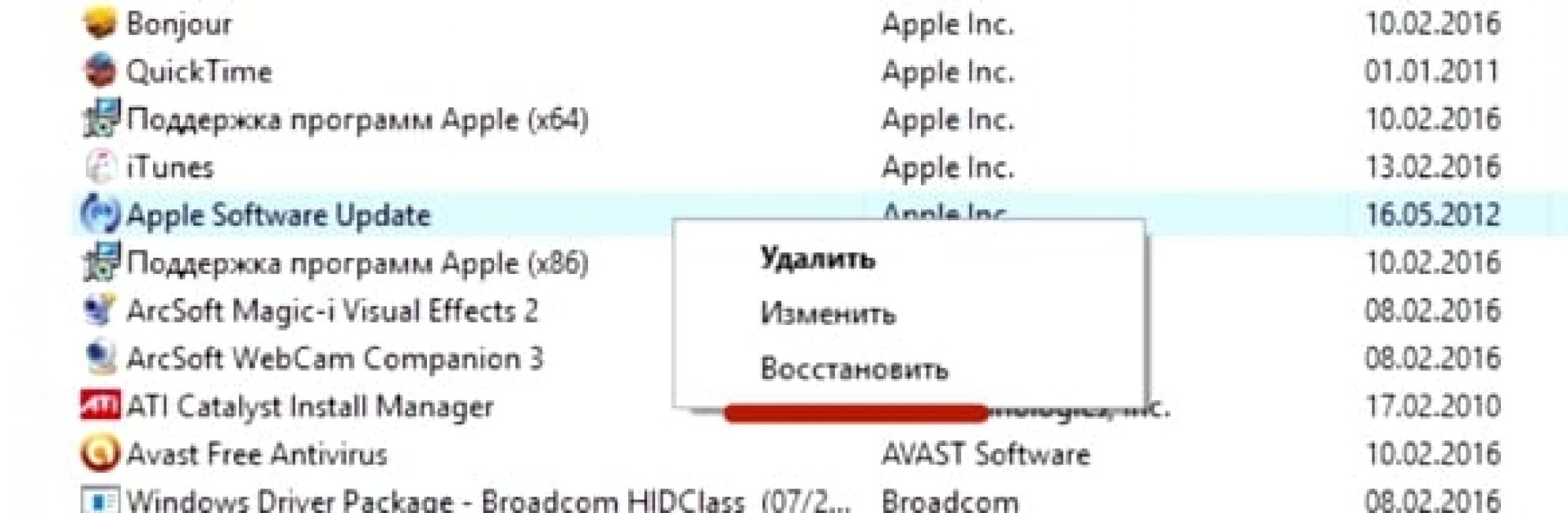
4 Fermez l'archive et essayez à nouveau d'installer iTunes.
5 Le programme s'installe facilement sur l'ordinateur.

Le programme iTunes doit être téléchargé à partir du site officiel.
Lors de l'installation d'Aytyuns, l'erreur du package Windows Installer "se bloque". Pour résoudre ce problème, vous devez suivre les étapes ci-dessus.
Dans le même temps, vous ne devez pas installer les mises à jour du système via Internet. Ils doivent être téléchargés à partir de ou.
Cela empêchera l'erreur du package Windows Installer d'apparaître lors de l'installation d'iTunes sur Windows 7.
Erreur lors de l'installation des fichiers avec l'extension MSI
Comme mentionné ci-dessus, l'erreur peut se produire non seulement lors de l'installation d'iTunes, mais également lors de la tentative d'installation de programmes dont le fichier d'installation porte l'extension MSI.
Les fichiers avec l'extension .exe sont installés sans aucun problème. En effet, lorsque vous travaillez avec des fichiers MSI, l'utilitaire est utilisé pour télécharger msiexec.exe.
Son refus de travailler et peut être la cause de l'erreur.
Si une erreur se produit lors de l'installation, la raison réside dans le fichier d'installation. L'utilitaire fonctionne comme il se doit.
Le message d'erreur peut être de deux types :


Avant de résoudre le problème, il est nécessaire de diagnostiquer le fonctionnement de l'utilitaire d'installation.
Diagnostic de l'utilitaire d'installation des fichiers
Lire aussi : [Instructions] Comment entrer en mode sans échec dans le système d'exploitation Windows (XP/7/8/10)
Le diagnostic du fonctionnement de l'utilitaire d'installation est effectué comme suit :
- Avec la combinaison de touches "Win" + "R", vous devez ouvrir une fenêtre système conçue pour exécuter des commandes;

- Dans le champ, vous devez entrer la commande services.msc et confirmer avec le bouton OK ;
- Dans la fenêtre d'affichage du service qui s'ouvre, vous devez trouver le service d'installation de Windows (dans ce cas, il s'agit de Windows 7) ;

- Après avoir double-cliqué sur le service, la fenêtre de configuration du service devrait apparaître. Tous les paramètres doivent être définis exactement comme indiqué dans la capture d'écran ;

Les problèmes ci-dessus sont résolus en réenregistrant l'utilitaire d'installation dans le système d'exploitation Windows. Le processus de réinscription s'effectue de la manière suivante :
Vous devez ouvrir la ligne de commande, elle peut être ouverte de plusieurs manières : en utilisant le raccourci clavier : "Windows" + "X", ou en exécutant l'utilitaire de ligne de commande, qui se trouve dans le dossier "programmes standard".
En plus de ces méthodes, la ligne de commande peut être lancée à l'aide de la commande cmd.exe dans la fenêtre "Exécuter".

Les commandes suivantes s'intègrent dans la version 32 bits du système d'exploitation :

Commandes pour la version 32 bits
Dans la version 64 bits du système, vous devez saisir :

Après avoir terminé la saisie des commandes, elles doivent être confirmées en appuyant sur la touche Entrée. Après confirmation, l'ordinateur doit être redémarré.
La ligne de commande est lancée en tant qu'administrateur. La ligne de commande analyse non seulement l'ordinateur à la recherche de fichiers endommagés, mais les remplace également par des fichiers entiers. Cela nécessite que le PC soit connecté à Internet.
Une fois l'analyse et le remplacement des fichiers terminés, vous devez redémarrer votre ordinateur. Après le redémarrage, vous devez essayer d'exécuter le fichier d'installation avec l'extension MSI.
En plus des utilitaires intégrés au système pour restaurer le programme d'installation, Microsoft propose un utilitaire tiers. Il peut être téléchargé sur le site officiel de la société.
Il est à noter qu'il fonctionne sous Windows 7, XP, Vista.
Le fichier Msi.dll Windows Installer est connu pour générer des messages d'erreur lors de l'installation du programme, ce qui peut se produire si les fichiers Windows Installer sur l'ordinateur ne correspondent pas, ou en raison d'une corruption ou d'une corruption du registre.
Supprimer l'erreur msi.dll de Windows
Cible de msi.dll
Le fichier msi.dll est requis pour installer les packages Microsoft Installer (MSI). Si ce fichier est supprimé, Windows Installer ne fonctionnera pas.
Dans cet article, nous discuterons de l'instance d'erreur msi.dll sur un ordinateur Windows et de sa solution.
Erreur Msi.dll sous Windows
Lorsque vous essayez d'installer un programme Windows Installer sur un ordinateur Windows, vous pouvez recevoir un message d'erreur similaire à celui présenté ici :
"Le fichier MSIEXEC.EXE est associé à un export manquant MSI.DLL : 222."
Après avoir appuyé sur le bouton d'accord, un autre message d'erreur similaire à celui mentionné ci-dessous apparaît :
"Impossible de démarrer le périphérique C: \ Windows \ System \ MSIEXEC.EXE connecté au système qui ne fonctionne pas."
La raison de l'erreur
Ce problème se produit lorsque les fichiers Windows Installer sur l'ordinateur tentent de mettre à jour Windows Installer.
Autorisation
Lorsque le problème ci-dessus se produit, la première chose à faire est de redémarrer votre ordinateur et d'essayer à nouveau d'installer le programme Windows Office. Si Windows Installer a promu les fichiers ou si les fichiers ne sont pas copiés à leur emplacement correct. Au lieu de cela, ils sont d'abord copiés dans un dossier temporaire. Ce n'est que lorsque vous redémarrez votre ordinateur que les fichiers sont copiés dans le dossier approprié. Pour résoudre ce message d'erreur, procédez comme suit.
Tâche 1 - Télécharger le programme d'installation de Windows Update
- Cliquez sur le bouton lien et cliquez sur le bouton Télécharger situé à côté InstMsiA.exe.
- sauver fichier sur votre bureau.
Tâche 2 - Renommer les fichiers Windows Installer
- Aller au menu Début et sélectionnez Éteins l'ordinateur.
- Ensuite, cliquez sur le bouton Redémarrez votre ordinateur en mode MS-DOS puis appuyez sur le bouton d'accord .
- Entrez les commandes suivantes sur la ligne de commande et appuyez sur Entrée après chaque commande pour les exécuter. système de CD
ren msi.dll msi.old
ren msihnd.dll msihnd.old
ren msiexec.exe msiexec.old
sortir - Redémarrez Windows.
Tâche 3 - Démarrer Windows en mode sans échec
- Cliquez sur le bouton Début et sélectionnez l'article Éteins l'ordinateur.
- Ensuite, cliquez sur le bouton Redémarrer et appuyez sur le bouton d'accord.
- Appuyez et maintenez le bouton CHANGEMENT lorsque la fenêtre se recharge.
Tâche 4 - Installer le programme d'installation de Windows Update pour Windows
- Double-cliquez sur le fichier InstMsiA.exe enregistré sur votre bureau.
- Ensuite, suivez les instructions à l'écran pour terminer le processus d'installation.
- Enfin, redémarrez votre ordinateur.
Si le registre pose des questions qui provoquent des erreurs DLL telles que des erreurs msi.dll ?
Oui, ils le font parce que le registre est en fait corrompu ou corrompu, ce qui est souvent la cause d'une erreur DLL courante. Les entrées liées aux fichiers DLL sont stockées dans le registre. Vous pouvez recevoir des erreurs DLL récurrentes si les entrées liées aux fichiers DLL sont corrompues ou manquantes. Corrige les erreurs DLL, telles que les erreurs msi.dll, entraînant des problèmes de registre. Analysez votre registre à l'aide d'un nettoyeur de registre efficace tel que RegGenie. C'est un outil puissant qui vous permet d'effectuer des analyses de registre personnalisées pour corriger les erreurs DLL.
MSI.DLL - Est-ce un fichier de sécurité ?
Oui, true msi.dll est un fichier de sécurité de Microsoft. Cependant, plusieurs instances de logiciels malveillants utilisent un fichier nommé msi.dll. Pour déterminer que msi.dll sur votre ordinateur n'est pas une menace pour le système, analysez l'intégralité de votre ordinateur Windows à l'aide d'outils de sécurité fiables et efficaces.






